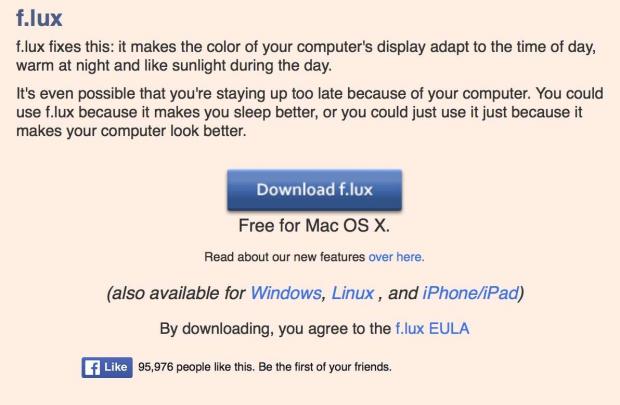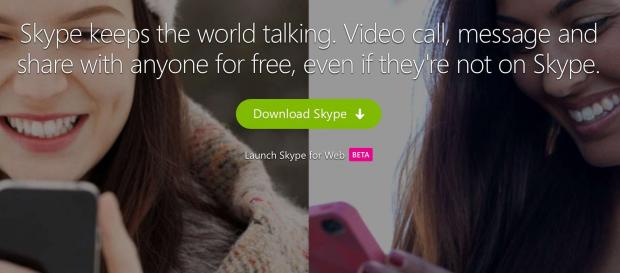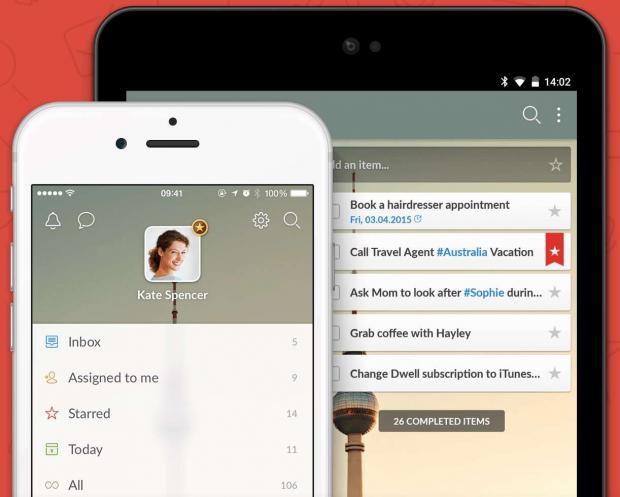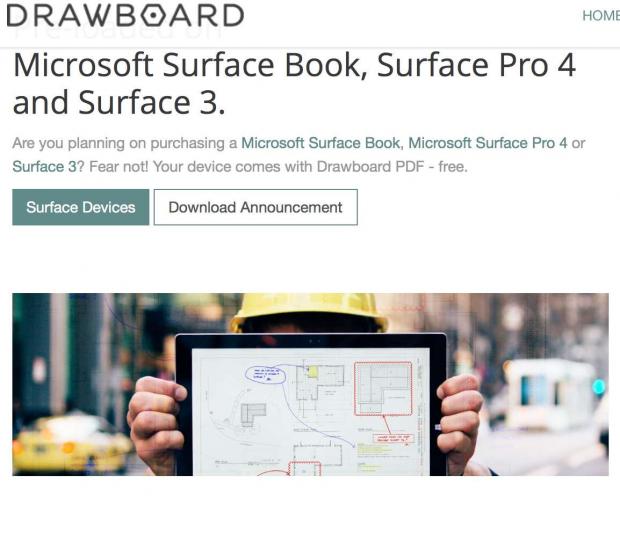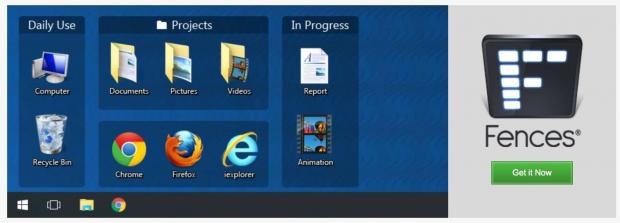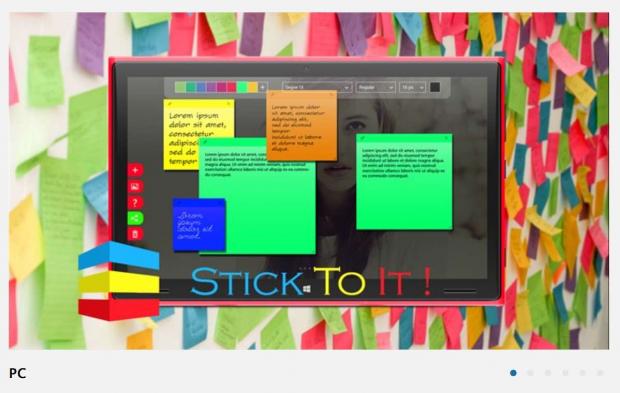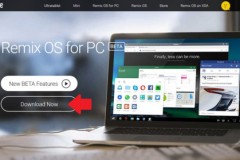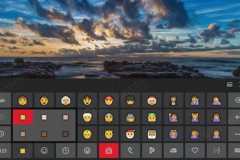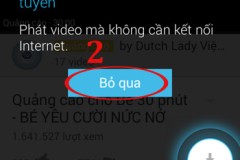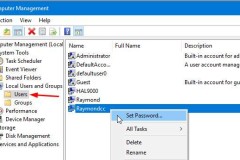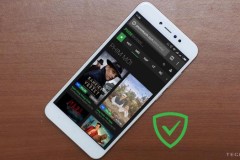Ngày nay, nhiều người trong chúng ta thường xuyên dành nhiều thời gian trong ngày ngồi trước máy tính, có thể là để làm việc hay đơn giản chỉ là chơi game, giải trí…
Để ghi dấu ấn cho năm 2016, chúng tôi giới thiệu trong bài viết này danh sách gồm những ứng dụng cần phải có dành cho Windows. Danh sách này bao gồm những ứng dụng vô cùng tuyệt vời giúp bạn sắp xếp công việc cũng như cách giúp cuộc sống đơn giản hơn sau một ngày làm việc mệt mỏi.
Danh sách những ứng dụng tuyệt vời dành cho Windows 10 năm 2016
f.lux: Bảo vệ mắt
Làm việc trước màn hình máy tính thường xuyên có thể khiến có hại cho đôi mắt của bạn. Để khi làm việc muộn vào ban đêm, đôi mắt của bạn vẫn cảm thấy dễ chịu, chúng tôi xin giới thiệu ứng dụng f.lux – một ứng dụng phổ biến cho Macs, ứng dụng sẽ tự điều chỉnh màu sắc, độ sáng cũng như tùy chỉnh màn hình phù hợp với từng thời điểm trong ngày để khiến đôi mắt dễ chịu và thoải mái hơn.
Trên hết, chỉ cần cho f.lux biết được độ sáng bạn đang có, nơi bạn đang sống và không cần phải quan tâm thêm chuyện gì nữa vì mọi chuyện còn lại đã có f.lux lo cho bạn.
Tải về tại đây: f.lux cho Windows (miễn phí)
Microsoft OneNote: Ghi chú và Sưu tập dữ liệu
Nếu bạn là một người sử dụng Windows, bạn có thể đã từng sử dụng Microsoft OneNote, một công cụ công tác hiệu quả dường như hiệu quả hơn với những chương trình mới phát hành.
Với Microsoft OneNote, bạn có lưu giữ những thông tin quan trọng thông qua ghi chú (notes) (viết tay hoặc được gõ lại), bản vẻ, ảnh chụp màn hình và các bài bình luận âm thanh. Trước hết, ứng dụng này hoạt động hiệu quả trên hầu hết các hệ chương trình, vì thế danh sách lưu trữ của bạn có thể cập nhật và có sẵn mọi nơi khi bạn cần đến.
Tải về tại đây: Microsoft OneNote cho Windows , từ cửa hàng Windows, (miễn phí)
Skype: Gọi thoại và tán gẫu
Một trong những ứng dụng phổ biến nhất hiện nay của Microsoft là Skype, tính năng chính của ứng dụng này là gửi tin nhắn, gọi thoại và cũng có thể thực thiện cuộc gọi theo nhóm lên tới 25 người tham gia.
Gọi thoại Skype là một tính năng miễn phí, trong khi chức năng gọi thoại tới thiết bị điện thoại khác hoặc một đường line khác cũng có sẵn tuy nhiên phải trả phí và đăng ký thuê bao hàng tháng để sử dụng. Bạn có thích ứng dụng này không? Nếu không hãy lựa chọn một trong những dịch vụ gọi thoại thay thế khác như Google Hangouts.
Tải về tại đây: Skype cho Windows từ cửa hàng Windows (miễn phí) | Bạn có thể tham khảo bài viết về cách tạo tài khoản Skype thông qua liên kết tại đây.
Wunderlist: Danh sách công việc (To-do Lists)
Được thiết kế lại cho Windows 10, ứng dụng hiệu đại quản lý công việc dựa trên đám mây được tích vào chương trình Microsoft năm 2015. Ngoài ra, việc có thêm hỗ trợ Microsoft Cortana, nền tảng vô cùng ấn tượng với những đặc tính của Wunderlist. Chúng tôi kỳ vọng nhiều thứ tuyệt vời hơn từ Wunderlist trong năm 2016 nhờ sự phát triển của Microsoft.
Tải về tại đây: Wunderlist cho Windows từ cửa hàng Windows (miễn phí)
Drawboard PDF: Chương trình đọc PDF
Chương trình đọc PDF này cung cấp tính năng ghi chú được kết hợp tích sẵn, cho phép bạn vừa đọc vừa thiết lập những đánh dấu miễn phí, đây thực sự là một công cụ vô cùng tuyệt vời cho những người thường xuyên phải thực hiện lệnh in ấn.
Tải về tại đây: Drawboard PDF từ cửa hàng Windows ($5) | Bạn có thể xem thêm những phần mềm đọc PDF miễn phí thông qua website này: https://omghowto.com/top-10-best-free-pdf-editor-software-for-everyone.htmlhttps://omghowto.com/top-10-best-free-pdf-editor-software-for-everyone.html
Stardock Fences: Tổ chức màn hình Desktop
Bắt đầu một năm mới bằng cách tổ chức, sắp xếp lại mọi thứ là một việc vô cùng tuyệt vời. Với ứng dụng Stardock Fences, bạn có thể sắp xếp, tổ chức lại màn hình desktop của mình bằng cách phân chia các biểu tượng icon màn hình và sắp xếp chúng thành các nhóm riêng biệt. Một tính năng khác bao gồm khả năng xoay giữa những trang hàng rào, tạo các cổng chính từ bất kỳ thư mục nào, hay nháy đúp để hiện hoặc ẩn icon.
Một trong những đặc điểm quan trọng nhất đó chính là khả năng thay đổi phong cách và màu sắc của nền hàng rào. Bao gồm việc điều chỉnh độ trong suốt, màu sắc và sự phối hợp hiệu quả màu sắc.
Tải về tại đây: Fences cho Windows (30 ngày dùng thử, trả phí $10)
Sticky Notes Pro: Quick Notes
Chắc chắn nhiều khi trong cuộc sống hàng ngày chúng ta cần phải ghi chú những thứ cần phải ghi nhớ. Tuy nhiên, thay vì sử dụng một tờ giấy ghi chú, chúng tôi giới thiệu đến các bạn chương trình Sticky Notes Pro. Chương trình này được sử dụng hiệu quả hơn cả chương trình Windows Sticky Notes, Sticky Notes Pro cho phép bạn lựa chọn màu sắc của mỗi ghi chú, đồng thời thay đổi kích thước, phông chữ và còn nhiều thứ nữa đang chờ bạn khám phá.
Bạn có thể sắp xếp những cam kết năm mới trên màn hình.
Tải về tại đây: Sticky Notes ($8)
Chia sẻ của bạn?
Ứng dụng mà tôi thích nhất trong top ở trên là Wunderlist, đây là ứng dụng mà tôi sử dụng hàng ngày để giúp tôi sắp xếp và lưu trữ lại công việc hàng ngày hiệu quả. Nerflix cũng là một ứng dụng mà tôi thường xuyên sử dụng trong tuần, nhưng hạn chế sử dụng để giải trí sau một ngày điên rồ khám phá. Bạn sẽ cảm thấy cuộc sống dễ dàng hơn với bất kỳ ứng dụng nào kể trên. Còn chần chờ gì nữa, hãy sử dụng ngay thôi!